需求
不管是window系統(tǒng)還是Linux系統(tǒng),我們會因?yàn)檫@樣那樣的原因忘記密碼,為了保留數(shù)據(jù),不建議重裝系統(tǒng)這個(gè)方法
實(shí)驗(yàn)環(huán)境
1.centos 7虛擬機(jī)
2.修改為為指定密碼123456(只是為了演示的密碼)
步驟
1.首先,啟動系統(tǒng),進(jìn)入開機(jī)界面,在界面中按“e”進(jìn)入編輯界面。
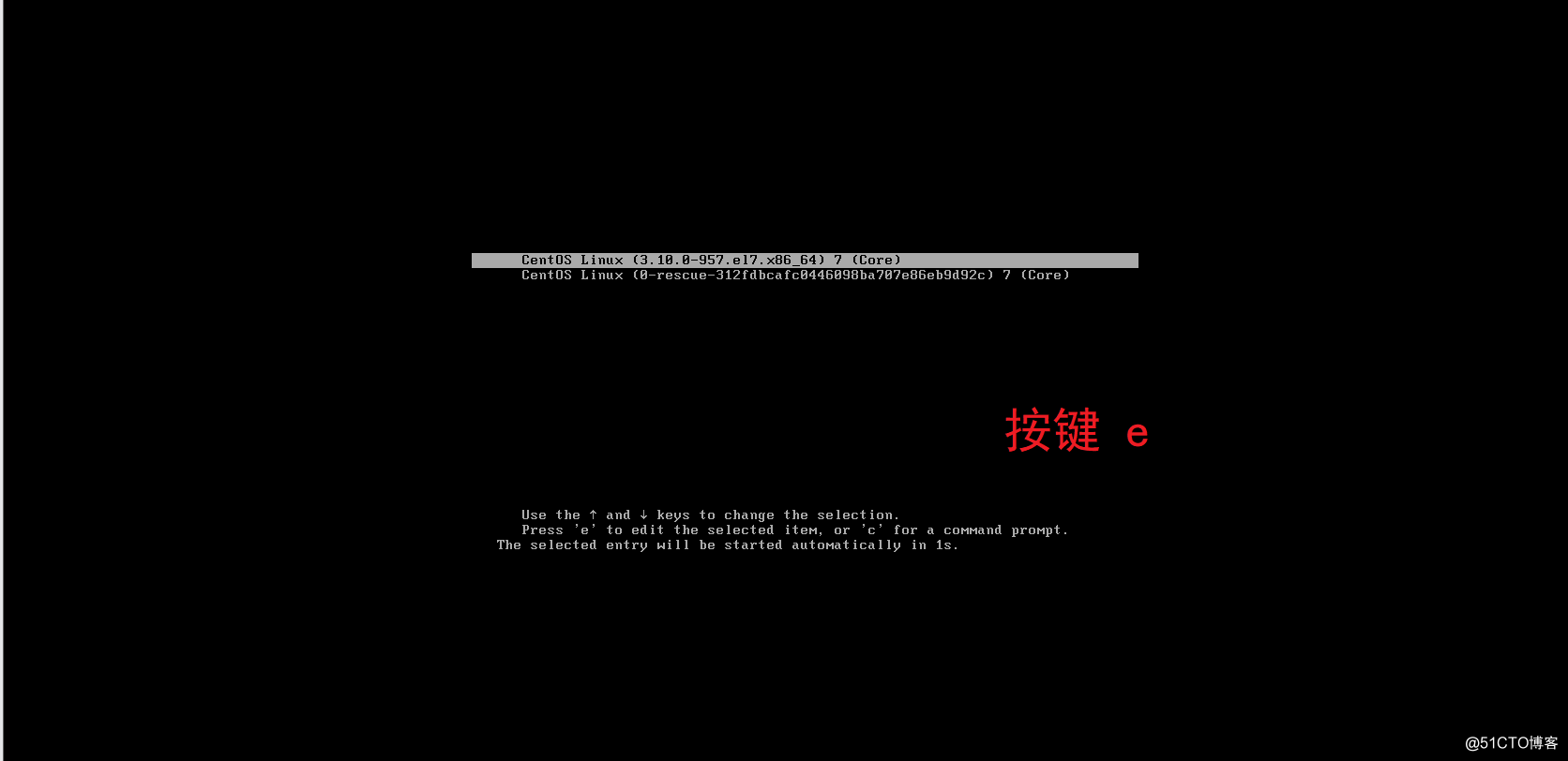
2.進(jìn)入編輯界面,使用鍵盤上的上下鍵把光標(biāo)往下移動,找到以““Linux16”開頭內(nèi)容所在的行數(shù)”,在行的最后面輸入:
init=/bin/sh
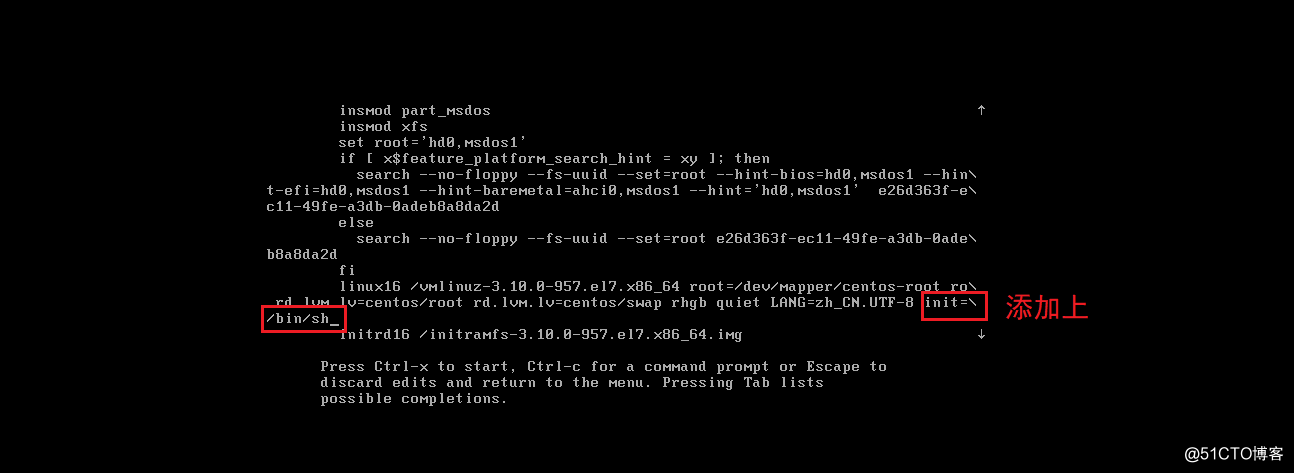
3.接著,輸入完成后,直接按快捷鍵:Ctrl+x 進(jìn)入單用戶模式。
4.接著,在進(jìn)入新的編輯界面中,在最后面輸入“l(fā)s”
ls
5.接著,在光標(biāo)閃爍的位置中(最后一行的位置)輸入:
mount -o remount,rw /
注意:mount與-o之間有空格以及rw與/之間也有空格,不能省略
6 接著,在新的一行最后面輸入:passwd, 完成后按鍵盤的回車鍵
7.在彈出的內(nèi)容中就是修改密碼的操作了,在光標(biāo)閃爍的位置輸入新的密碼(密碼在輸入的時(shí)候是不顯示的,就像沒反應(yīng)一樣,只需要記住自己輸入的密碼是正確的就可以了, 完成后按鍵盤的回車鍵
8.接著,再一次輸入剛輸入設(shè)置的密碼,密碼修改成功后,會顯示passwd.....的樣式,說明密碼修改成功
9.輸入:
touch /.autorelabel
注意:touch與 /后面有一個(gè)空格)
10.重啟系統(tǒng)
exec /sbin/init
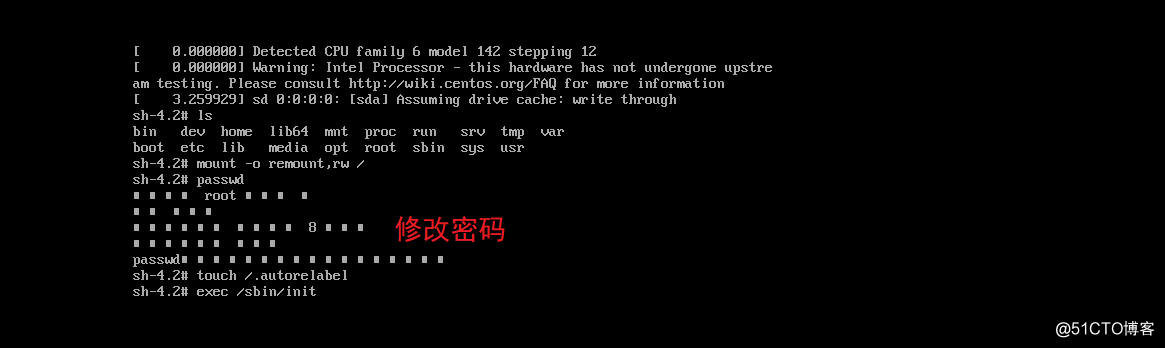
11.接著,等待系統(tǒng)自動修改密碼,完成后,系統(tǒng)會自動重啟。
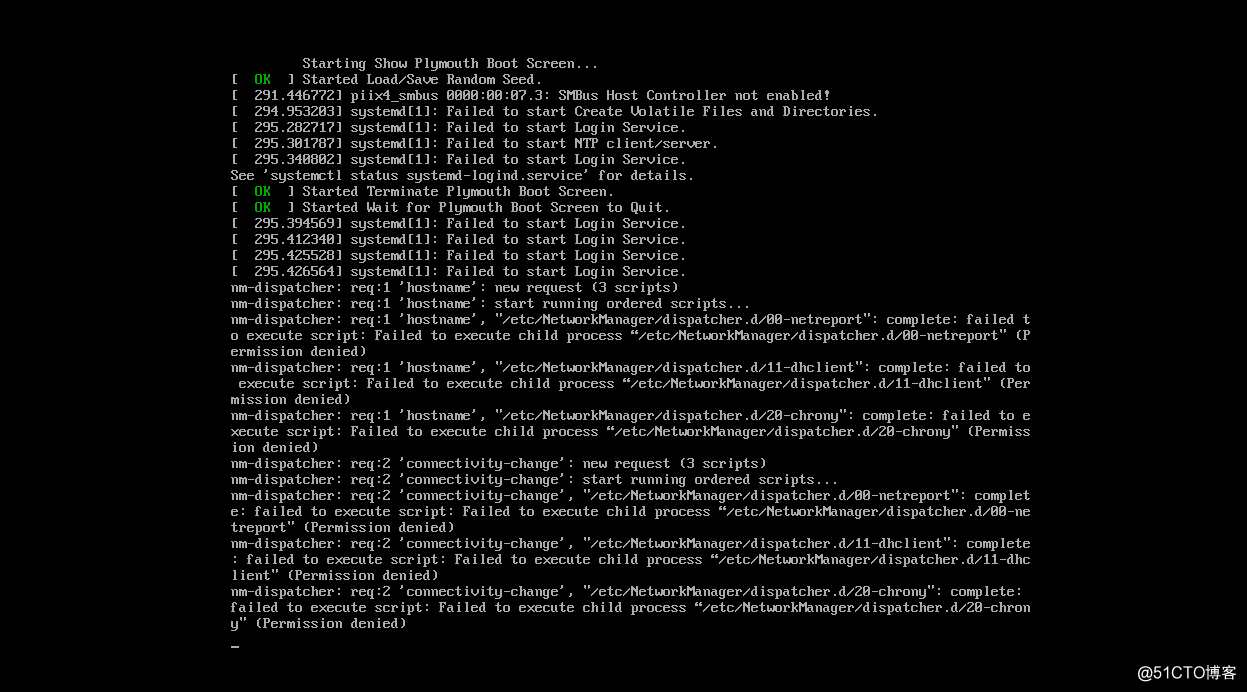
12.在彈出的用戶名中輸入:root賬戶和修改好的密碼123456
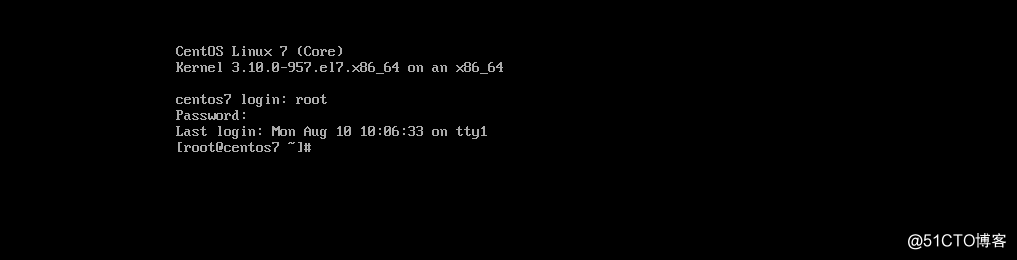
接著,登錄成功后,界面會提示上一次登錄的詳細(xì)信息,成功登錄后,進(jìn)入系統(tǒng)打開終端,能夠正常使用了,說明密碼修改成功說明密碼修改成功了。
以上就是本文的全部內(nèi)容,希望對大家的學(xué)習(xí)有所幫助,也希望大家多多支持腳本之家。